目標描述
本教程介紹如何編程和使用藍牙接口在 STM32L4 探索套件物聯網節點 (B-L475E-IOT01A) 和運行在移動設備上的 Android 應用程序之間執行數據通信。
完成本教程后,您將能夠構建物聯網系統,通過移動監控傳感器控制它并收集數據。
先決條件
你已經通過:
Step3:串口及新板介紹
第 4 步:使用 B-L475E-IOT01A 的傳感器
STM32L4 探索套件物聯網節點[1] (B-L475E-IOT01A)
USB 數據線 Type-A 轉 Mini-B
文學
用于物聯網節點的UM2153探索套件,與 STM32L4 的多通道通信
UM1873 開始使用用于 STM32Cube4 的 X-CUBE-BLE1 Bluetooth? Low Energy 軟件擴展
STM32L4 探索套件物聯網節點入門
本節的目的是逐步說明如何重用屬于 STM32CubeL4 MCU 封裝的其中一個應用程序,以在模擬心率監測器的 IoT 板與數據所在的移動設備之間創建通信通道通過 Android 應用程序顯示。
內容↑
[展示]
1從STM32Cube包中導入并轉換HeartRate工程↑
在STM32CubeIDE中,導入HeartRate示例位于:C:Usersuser_nameSTM32CubeRepositorySTM32Cube_FW_L4_Vx.xx.xProjectsB-L475E-IOT01AApplicationsBLEHeartRate
必須轉換項目并顯示以下消息:
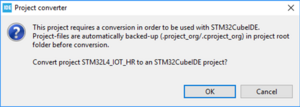
單擊“確定”,一條新消息確認轉換成功
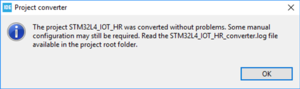
單擊確定,STM32CubeIDE 工作區打開
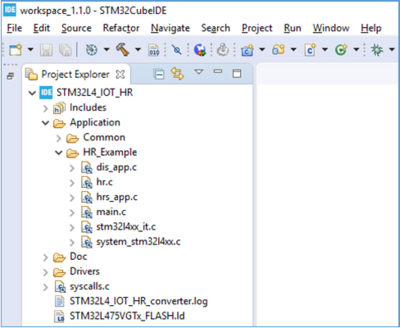
2構建并執行 HeartRate 項目↑
選擇STM32L4_IOT_HR項目
單擊“構建”按鈕以重建項目。
單擊Debug按鈕箭頭并選擇 Debug Configurations… 并確保 Debug probe 參數設置為 ST-LINK。否則代碼無法正確下載到板上。
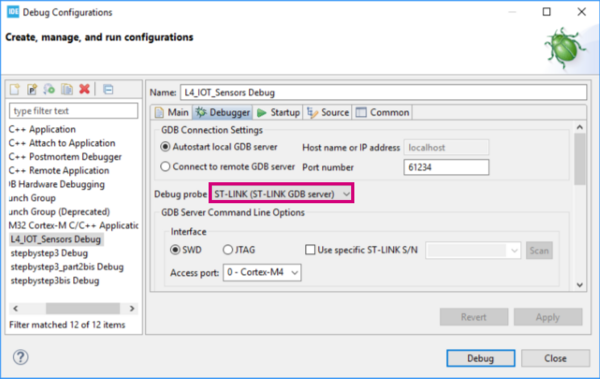
單擊“調試”按鈕運行軟件。
STM32CubeIDE 打開調試透視圖。單擊Resume按鈕以執行代碼。
3在移動設備上安裝Android應用程序↑
要與物聯網板交互,必須在移動設備上安裝 Android 應用程序。STM32 BLE 配置文件應用程序是一個配套工具,以人類可讀的形式顯示來自實現某些外設配置文件的藍牙低功耗 (BLE) 設備的所有通知
。
4連接到物聯網節點↑
轉到 Google Play 商店并在您的移動設備上安裝“STM32 BLE 配置文件”應用程序。
安裝后,只需啟動 STM32 BLE 配置文件應用程序。該應用程序掃描網絡并顯示已發現的 BLE 設備列表(此處為 HeartRateSensor 設備)。
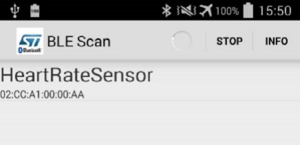
從發現的設備列表中選擇 HR_L475_IoT 設備,與 B-L475E-IOT1A 板建立藍牙連接。建立連接可能需要一段時間。
以下屏幕截圖顯示了與健康溫度計傳感器的成功配對:
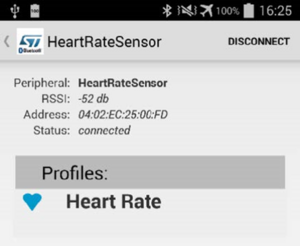
連接后,在建議的 BLE 配置文件中選擇心率配置文件。
該應用程序開始顯示作為外圍設備的 IoT 連接設備發送的心率數據。在此示例中,數據是通過公式在 B-L475E-IOT1A 板上生成的,并不反映來自真實傳感器的數據。現在您可以:
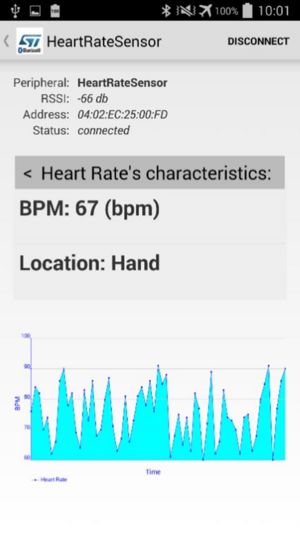
構建您自己的物聯網系統以從外圍設備獲取值并將其顯示在您的移動設備上
從 STM32Cube 包中可用的各種應用程序之一重新生成項目。
-
數據
+關注
關注
8文章
7004瀏覽量
88944 -
物聯網
+關注
關注
2909文章
44565瀏覽量
372803
發布評論請先 登錄
相關推薦
PMG1S3如何收集數據,并使用Modustoolbox將其輸入文本文件?
如何構建物聯網原型的戰略
物聯網創造的真正價值在于收集數據并使用它
如何構建物聯網路燈,讓城市變得更加智能?
如何利用區塊鏈技術來構建物聯網系統
OpenHarmony Dev-Board-SIG專場:基于OpenHarmony構建物聯網生態探究

物聯網平臺是構建物聯網應用的基礎
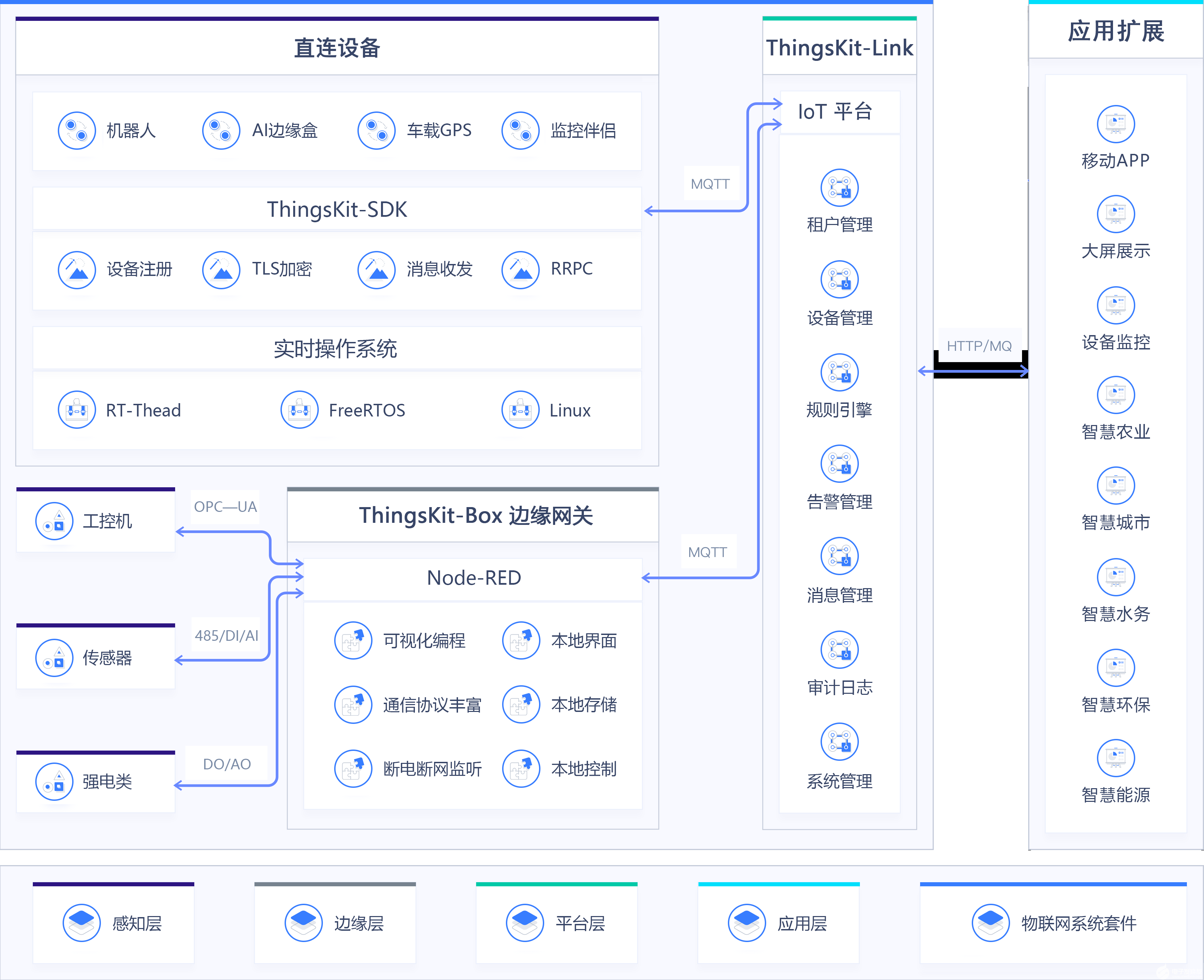
使用Arduino、Sigfox和Ubidot構建物聯網應用程序





 如何構建物聯網系統并收集數據
如何構建物聯網系統并收集數據










評論